2 τρόποι για την επαναφορά φωτογραφιών που έχουν διαγραφεί στο iPhone, πραγματικά εύκολο!
Σε αυτό το άρθρο θα μοιραστώΠώς μπορώ να επαναφέρω τις διαγραμμένες φωτογραφίες σε ένα iPhone; Μπορεί να έχετε διαγράψει κατά λάθος μία από τις αγαπημένες σας φωτογραφίες κατά την περιήγηση στις συλλογές φωτογραφιών.
Η απώλεια των αγαπημένων σας φωτογραφιών είναι πολύ ενοχλητικήειδικά κατά λάθος. Αλλά δεν χρειάζεται να ανησυχείτε και θα πρέπει να είστε υπερήφανοι ως χρήστης iPhone. Γιατί είναι αυτό; Yup, επειδή το iphone έχει χαρακτηριστικά παρόμοια με Κάδος ανακύκλωσης.
Η Apple συνειδητοποιεί ότι όλοι μερικές φορές είμαστεδιαγράψτε τυχαία μια φωτογραφία, επειδή αυτή η Apple κατασκευάζει μια λειτουργία στο iOS για να μας βοηθήσει να ανακτήσουμε τις διαγραμμένες φωτογραφίες.
Η εφαρμογή Φωτογραφίες έχει ένα ειδικό λεύκωμα φωτογραφιών που ονομάζεται Πρόσφατα διαγράφηκε / νέα διαγράφηκε. Αυτό το άλμπουμ αποθηκεύει τις φωτογραφίες που διαγράφετε για 30 ημέρες, δίνοντάς σας χρόνο για να τις αποκαταστήσετε πριν πεθάνουν τελείως.
Πώς να επαναφέρετε Διαγραμμένες φωτογραφίες στο Iphone
Μπορεί να υπάρχουν ακόμα νέοι χρήστες που δεν έχουνγνωρίζοντας αυτό το χαρακτηριστικό και πώς να το χρησιμοποιήσετε. Ελάτε για όσους δεν γνωρίζουν, δείτε τα βήματα σχετικά με τον τρόπο αποκατάστασης των διαγραμμένων φωτογραφιών στο παρακάτω iPhone:
1. Μέσω του λευκώματος που διαγράφηκε πρόσφατα / διαγράφηκε πρόσφατα
Αυτή η λειτουργία δεν είναι διαθέσιμη σε παλιότερες εκδόσεις iOS. Μπορείτε να βρείτε αυτή τη λειτουργία μόνο στη νέα έκδοση του iOS.
Ανοίξτε την εφαρμογή Φωτογραφίες στην αρχική οθόνη iPhone.

Πατήστε Άλμπουμ που βρίσκεται στην κάτω δεξιά γωνία της οθόνης του iPhone σας. Στη συνέχεια, αναζητήστε το όνομα του άλμπουμ Πρόσφατα διαγραμμένα / πρόσφατα; y Διαγράφηκαν στη συνέχεια πατήστε.

Στη συνέχεια πιέστε Επιλέξτε που βρίσκεται στην πάνω δεξιά γωνία της οθόνης του iPhone σας. στη συνέχεια, επιλέξτε τη φωτογραφία που θέλετε να επιστρέψετε.

Στη συνέχεια πατήστε Επαναφορά που βρίσκεται στην κάτω δεξιά γωνία της οθόνης του iPhoneεσείς. Στη συνέχεια, οι φωτογραφίες σας θα βρίσκονται στο λεύκωμα όλη την ώρα πριν τις διαγράψετε. Εάν η φωτογραφία που διαγράψατε ήταν 30 ημέρες, τότε δεν θα βρείτε τη φωτογραφία στο λεύκωμα Παραλαβή διαγραμμένων.
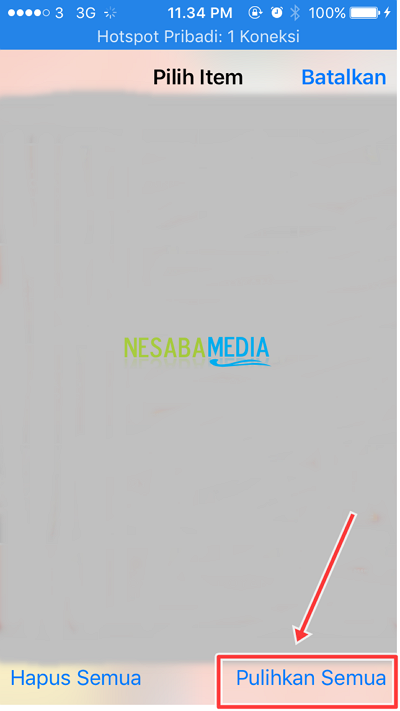
3. Μέσω του iTunes Backup
Ανοίξτε το iTunes στον υπολογιστή σας. Στη συνέχεια συνδέστε το iPhone σας στον υπολογιστή.

στη συνέχεια, κάντε κλικ στο εικονίδιο της συσκευής σας. Μετά το κλικ Επαναφορά αντιγράφων ασφαλείας.

Στη συνέχεια, κάντε κλικ στο πλαίσιο δίπλα στο όνομα του iPhone. Στη συνέχεια κάντε κλικ στην ημερομηνία backup. Αυτή είναι η ημερομηνία κατά την οποία η φωτογραφία που θέλετε να επαναφέρετε εξακολουθεί να βρίσκεται στο iPhone. Στη συνέχεια κάντε κλικ στο κουμπί Επαναφορά.

Τώρα αυτά είναι μερικά βήματα που μπορείτεκάντε για να επαναφέρετε τις φωτογραφίες που έχετε διαγράψει στο ipone. Ας ελπίσουμε ότι αυτό το σεμινάριο σχετικά με τον τρόπο αποκατάστασης των διαγραμμένων φωτογραφιών σε ένα iPhone είναι χρήσιμο και μπορεί να βοηθήσει πολλούς ανθρώπους. Σας ευχαριστούμε :-)








